win7计算机管理的设备管理为空的如何处理 Win7设备管理器中设备管理为空怎么办
更新时间:2024-05-28 12:10:04作者:xiaoliu
Win7操作系统中,有时候在设备管理器中会出现设备管理为空的情况,让用户感到困惑和焦虑,这种情况可能是由于系统故障、驱动程序错误或硬件故障等原因造成的。在面对设备管理为空的情况时,我们可以通过一些方法来尝试解决,比如重新安装驱动程序、检查硬件连接是否正常等。希望以上方法能够帮助您解决设备管理为空的问题,让您的电脑恢复正常运行。
具体方法:
1、同时按下Win7电脑键盘上的win+R快捷键打开电脑的运行窗口。
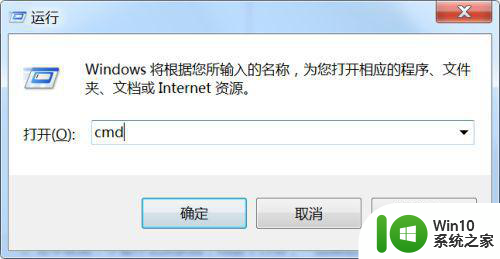
2、在打开的运行窗口中,输入services.msc并单击回车。
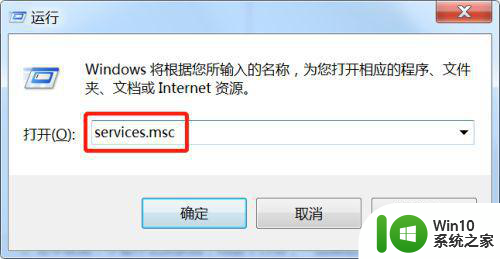
3、在打开的服务窗口中,点击选择其中的Plug and Play选项。
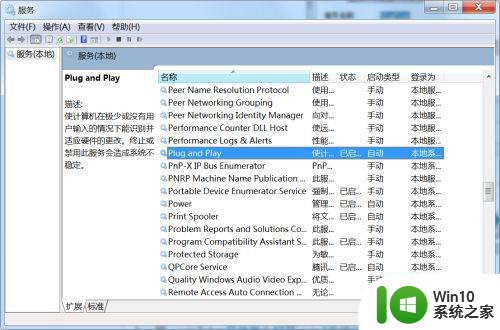
4、双击打开该项的设置窗口,在打开的窗口中,将窗口中的启动类型这里修改为自动,最后点击确定保存设置即可。
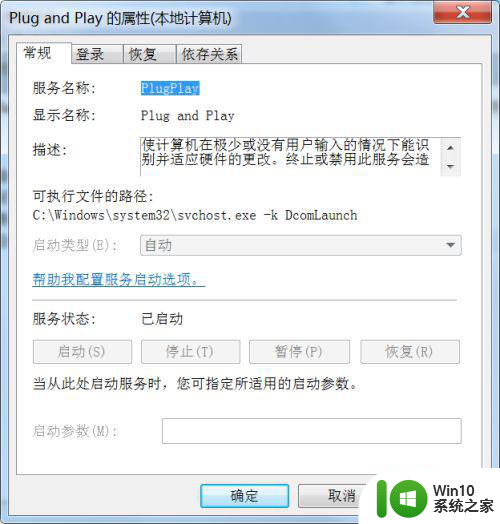
以上就是win7计算机管理的设备管理为空的如何处理的全部内容,有出现这种现象的小伙伴不妨根据小编的方法来解决吧,希望能够对大家有所帮助。
win7计算机管理的设备管理为空的如何处理 Win7设备管理器中设备管理为空怎么办相关教程
- win7设备管理器空白处理方法 win7设备管理器空白无法显示设备
- win7打开设备管理器空白修复方法 win7设备管理器打开空白怎么办
- windows7电脑中设备管理器有未知设备怎么处理 Windows7电脑中设备管理器显示未知设备如何解决
- win7设备管理器以太网黄色问号显示如何处理 win7设备管理器以太网黄色问号解决方法
- win7设备管理器里黄色感叹号如何处理 Win7设备管理器黄色感叹号错误代码解决方法
- win7设备管理器里面没有蓝牙模块解决方法 win7设备管理器中没有蓝牙模块怎么办
- w7电脑设备管理器出现未知设备的解决方法 w7电脑设备管理器未知设备怎么办
- win7设备管理器无端口解决方法 win7设备管理器中找不到端口怎么办
- win7设备管理器没有看到网卡如何解决 win7设备管理器没有声卡怎么办
- 戴尔win7系统设备管理器显示不了端口怎么办 戴尔win7系统设备管理器无法显示端口怎么解决
- win7设备管理器的端口是感叹号修复方法 win7设备管理器端口感叹号黄色怎么解决
- win7系统设备管理器没有端口解决方法 win7设备管理器里面没有端口怎么办
- window7电脑开机stop:c000021a{fata systemerror}蓝屏修复方法 Windows7电脑开机蓝屏stop c000021a错误修复方法
- win7访问共享文件夹记不住凭据如何解决 Windows 7 记住网络共享文件夹凭据设置方法
- win7重启提示Press Ctrl+Alt+Del to restart怎么办 Win7重启提示按下Ctrl Alt Del无法进入系统怎么办
- 笔记本win7无线适配器或访问点有问题解决方法 笔记本win7无线适配器无法连接网络解决方法
win7系统教程推荐
- 1 win7访问共享文件夹记不住凭据如何解决 Windows 7 记住网络共享文件夹凭据设置方法
- 2 笔记本win7无线适配器或访问点有问题解决方法 笔记本win7无线适配器无法连接网络解决方法
- 3 win7系统怎么取消开机密码?win7开机密码怎么取消 win7系统如何取消开机密码
- 4 win7 32位系统快速清理开始菜单中的程序使用记录的方法 如何清理win7 32位系统开始菜单中的程序使用记录
- 5 win7自动修复无法修复你的电脑的具体处理方法 win7自动修复无法修复的原因和解决方法
- 6 电脑显示屏不亮但是主机已开机win7如何修复 电脑显示屏黑屏但主机已开机怎么办win7
- 7 win7系统新建卷提示无法在此分配空间中创建新建卷如何修复 win7系统新建卷无法分配空间如何解决
- 8 一个意外的错误使你无法复制该文件win7的解决方案 win7文件复制失败怎么办
- 9 win7系统连接蓝牙耳机没声音怎么修复 win7系统连接蓝牙耳机无声音问题解决方法
- 10 win7系统键盘wasd和方向键调换了怎么办 win7系统键盘wasd和方向键调换后无法恢复
win7系统推荐
- 1 系统之家ghost win7 sp1 32位破解安装版v2023.04
- 2 三星笔记本ghost win7 64位最新旗舰版下载v2023.04
- 3 系统之家ghost win7 32位安装稳定版v2023.03
- 4 电脑公司win7 64位最新旗舰版v2023.03
- 5 电脑公司ghost win7 64位破解万能版v2023.03
- 6 雨林木风ghost win7 sp1 64位纯净免激活版v2023.03
- 7 华硕笔记本ghost win7 sp1 64位专业极速版下载v2023.03
- 8 深度技术ghost win7 64位最新专业版下载v2023.03
- 9 电脑公司ghost win7稳定旗舰版原版32位下载v2023.03
- 10 电脑公司ghost win7 sp1 64位极速破解版下载v2023.03